Blueから販売されているYetiシリーズから配信用からWeb会議等に幅広く使える、シリーズでは弟分な立場にあるYeti Nanoのレビューをしていきます。
購入時には対応していなかったソフトウェアコントロールの機能が、ドライバーのアップデートによってBlue VO!CE(EQやコンプ、リミッター等)を用いたソフトウェアコントロールが利用可能になりました。
今回はそのソフトウェアにも触れながらレビューをしていきます。
結論から書くと、カラーバリエーションは乏しいものの、フルサイズの「Yeti」よりも安価でありながら、「Yeti X」のようなBlue VO!CEを用いたノイズリダクション、コンプレッサーやリミッター等のソフトウェアコントロールが利用可能です。
今、再び注目すべきマイクになっています。
ソフトウェアが利用できて小型で場所を取らないという「Yeti Nano」にしかない個性は、コンデンサーマイクの環境音を多く含んでしまう特性や視界を遮りやすいという弱点を克服した、完璧に近いUSBマイクという評価ができます。
現在¥14,100(執筆時)で販売されているUSBマイクの中では非常に音質が良く、多機能でまともなソフトウェアコントロールができるマイクとして強くおすすめできます。

音声サンプルも用意しているので是非聞いてみてください。
デスクにクランプするタイプのマイクアームにマウントした状態で、キーボードの入力をしながらの音声も録音しています。
環境音がどれくらい入るのかも確認してみてください。
Blue Yeti Nano を購入しました
「Yeti Nano」を簡単に説明すると、フルサイズの「Yeti」からコンデンサーカプセルを少なくして安価にした製品という位置づけになるかと思います。
しかし、ただの「Yeti」廉価版というわけではなく、高音質な24-bit/48kHzに対応していたり明確な差があります。
ただの廉価版Yetiと考えるのは早計となってしまっています。
スペック
| Yeti Nano | |
| サンプリングレート/ ビットレート | 48 kHz 24-bit |
| カプセル | 14ミリ コンデンサーカプセル 2基 |
| 指向特性 | 単一指向性、無指向性 |
| 周波数特性 | 20Hz-20kHz |
| 最大SPL | 120dB |
| 寸法 | 10.9cm x 9.6cm x 21.1cm |
| 重量(マイクとスタンド) | 630g |
| 重量(マイクのみ) | 252g |
| ヘッドフォン端子 | 有り |
| マイクミュート | 可能 |
| ソフトウェア制御 | Blue VO!CE |
Yeti Nanoの立ち位置
Yeti NanoはYetiと違い、指向性切り替えは2種類しか選択できませんが、サンプリングレート/ビットレートは、16-bit/48kHzのYetiよりも24-bit/48kHzのYeti Nanoの方がスペックが高くなっています。
音質面では若干Yeti Nanoの方が優れているということになります。
指向性の豊かさについてはYetiが優れており、Yeti Nanoは高音質でコンパクトボディな点がセールスポイントとなっていて差別化は十分にできています。
そして、Yeti NanoはYetiの下位互換というよりもYeti Xのダウンサイジング・ライティング無しバージョンと考えるほうがスペック的には近いです。
購入した理由
PCゲーマーの筆者は、PCのサウンドはイヤホン(イヤモニ)で聞き、ボイスチャット(VC)用の音声はUSBマイクで入力、というスタイルでゲームをしながらVCをしています。
ソフトウェアコントロールができるマイクが欲しかった
安価なUSBマイクだと入力音声のソフトウェアコントロールによるノイズリダクションができないので、環境音(同居人の生活音等)を拾いすぎてしまったり、喋り声に特化した特性に切り替えられなかったりと高音質ではあるものの不便な点が多いです。
VCの相手から音質を指摘されたことはありませんが、どうせ使うなら万能に使える高音質マイクで環境音も拾いにくく満足できそうなものを探すことにしました。
そんなわけで今回は2万円以下で購入できて、高音質な24-bit/48kHzに対応した物の中から限定して探してみました。
今回はそのYetiシリーズでもフルサイズのYetiではなく、一回りほどコンパクトにまとめられたYeti Nanoを購入しました。
予算的にはYeti Xでも良かったんですが、まだ購入当時はYeti Xが国内で販売されていませんでした。

音質の面でだけで言うと、オーディオインターフェースを使用してマイクをXLRケーブルで接続するやり方が最も高音質になりますが、筆者は音楽制作等はしないのでオーディオインターフェースとマイクを別途揃えてまで使うというのはオーバークオリティになってしまいます。
そして、揃えるものが多くなるためコストも掛かりますし、たとえ安価なもので揃えたとしても、オーディオインターフェースはドライバーとPCの相性問題を抱えていて、揃えたとしても安定して使っていくのにはなかなか苦労してしまう機材として有名です。
届いたYeti Nanoをチェック
パッケージ

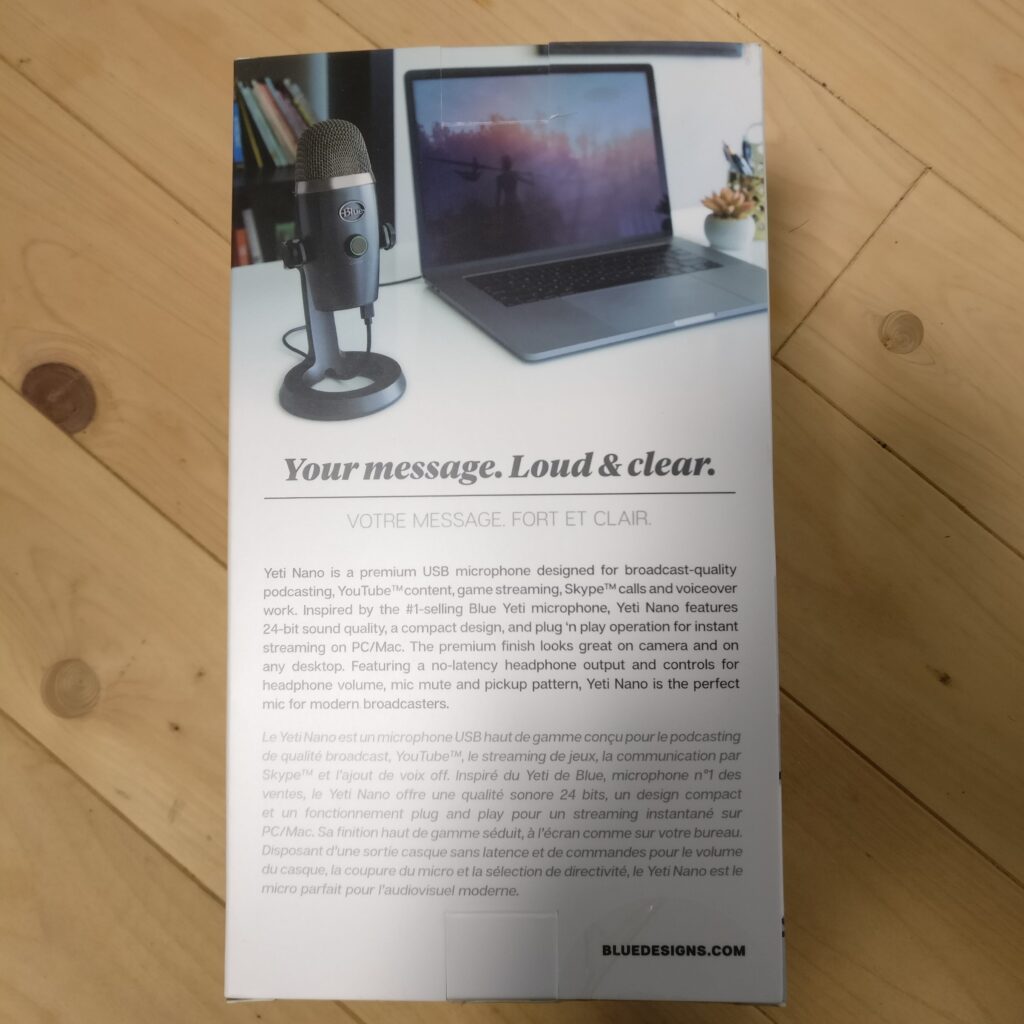

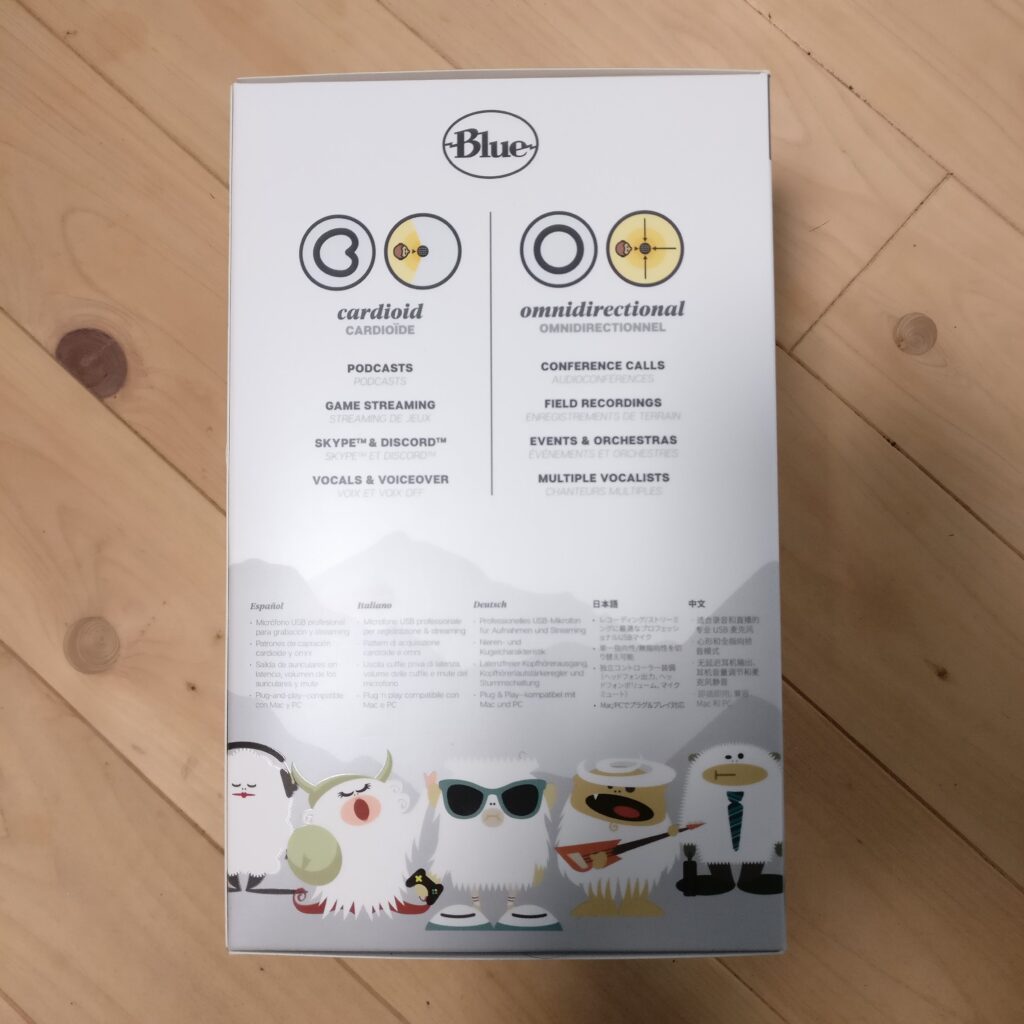

外箱はちょっと業務用っぽさがあるというか洒落っ気が少ない気がします。
イメージキャラクターのYetiたちのイラストはかわいいですね。
内箱



外箱の中に内箱が入っており、マイクがしっかりと固定されるように梱包されています。
湿気ってしまわないようにするための乾燥剤も同梱されています。コンデンサーマイクの特性を考慮した万全な品質管理がされた状態で梱包されていました。
同梱物
同梱物は以下の物です。
- MicroB-USB-Aケーブル (2m)
- マイクアーム取り付け用アルミ製の変換ネジ
- 保証書
- 説明書
近ごろのPCデバイスは直感的に操作できるものが多いので、必要最低限な構成であることが多いです。
外観を詳しくチェック
ボディ


Yeti Nanoはプラスチック製のボディです。
メーカーロゴには存在感があり安っぽさは一切ありません。
そこまで重量も重くないので家の中で持ち運んだりするのに向いています。マイク単体の大きさもそこまで大きくありません。

筆者愛用のゲーミングマウスと比べてみたところです。
Yetiはもっと大きいのでコンパクトさを求める場合であればこのYeti Nanoはコンパクトサイズと言えるでしょう。
ボリュームノブ

前面にはマイク音声をモニターする時の音量調整ノブが付いています。
このノブはPCと接続されるとフチが緑色に光ります。
このノブからはゲインの調整ができないので、ゲインの調整はWindowsのサウンドの設定か専用ソフトウェアから行う必要があります。
ミュート機能
ノブを押すとマイクミュートができ、もう一度押すとマイクミュートの解除ができます。
マイクミュートされている間はフチが赤く光るのでミュートされていることが分かりやすいです。

マイクミュートを重要視している方は多いですが、Yeti Nanoはちゃんとミュートできます。
安心してミュートしてお菓子でもなんでもボリボリ食べちゃってください。
パターンインジケーターランプ

マイク背面には指向性の切り替えスイッチがあります。
このスイッチを押す事によって指向性の切り替えができます。
選択されている指向性パターン側のインジケーターランプが光ることによって指向性の確認ができます。
この画像ではマイク正面のみ集音する単一指向性に設定しています。右側の丸い方は背面からでも音を拾う無指向性です。
付属スタンド

Yeti Nanoは自立可能なスタンドが付属していて、デスクに置くだけで使用することが可能です。
開封したらPCとUSB接続するだけで使用できるので、マイクに詳しくない方でも簡単に使いはじめることができます。
ゲーミングデザインではない、コロッとした丸みのある愛らしいデザインはデスクに置いても景観に紛れるので違和感を感じさせません。


スタンドはとてもコンパクトです。
角度調節機能が設けられていて好みのアングルで使用することができます。
多少の振動であれば吸収してくれる


マイクジョイント部分にはゴムブッシュが着いていて、底面にはウレタンが貼り付けられていることにより、多少の振動であれば吸収してくれます。
環境や好みによってはマイクアームが邪魔になってしまう場合もあると思うので、デスク周辺をスッキリさせたい場合は付属のスタンドで運用していっても問題ないと思います。

また、マイクを上下逆に取り付けることで少しだけ高さを低くすることもできます。
環境に合わせて使い分けてみてください。
マイク底面の端子とマイクアーム取付部

マイク下面にはPCに接続するためのUSB端子、マイク音声をモニターするためのイヤホンジャックとマイクアームに接続するためのネジ穴があります。
このネジ穴に付属の変換ネジを取り付けると、だいたいどんなマイクアームでも取り付けられるようになります。マイクアームでの運用も想定されています。
使用感
マイクアームでの使用感

Yeti Nanoはコンデンサーマイクなのでカプセル正面が口元に来るように配置しています。
筆者は口元から10cmくらいの距離にYeti Nanoを配置して使用しています。
マイク本体がそこまで大きくないので視界を遮ってしまうこともなく快適に使用することができています。
顔出し配信やweb会議でも顔が隠れてしまわないような配置ができます。
ライティングが視界に入って眩しいということもありませんし、実用的なデザインでデスクとの馴染みもとてもいいです。
おすすめのマイクアーム
マイクに近づいて話す場合はポップガードの使用を推奨しています。
ショックマウントについて
アームにマウントして使用する場合ですが、Yeti Nanoはショックマウントを内蔵していないのでデスクや空調、PCから出る振動やその他バックグラウンドノイズを拾ってしまう可能性があります。
別途専用のショックマウントを用意したほうがいいです。
もしショックマウントを使用せず録音したい場合は、音声を録音して余計な振動音が入ってしまっていないかを必ず確認したほうがいいです。
また、サードパーティ製のAuphonix製ショックマウントはUSB端子が干渉してしまうので取り付けできません。
高価ですが必ず専用のRadius IIIを用意してください。
音質と音声サンプル
音声サンプル
音声サンプルを用意しました。短い音声ですが是非参考にしてみてください。
この音声は筆者が実際にBlue Yeti Nanoで録音した物です。
同じセリフを2回言っていますが、2回目はキーボードを両手でランダムに連打しています。
キーボードの打鍵音は入っていますが話し声は埋もれることなく聞き取りやすい音声だと思います。
また、デスクの上にはPCを置いていて簡易水冷のクーラーを使っていますがファンの回転音も入っていないことが聞き取れると思います。
2021年8月25日時点、ファームウェアアップデートにより、G HUBでのBlue VO!CEに対応しています。Blue Sherpaからの音量コントロールや操作はできなくなりました。
感度設定や音質調整が簡単に行えるようになっています。
マイク音質
マイクの音質についてですが硬質で輪郭のハッキリしたクリアな抜けのいい音質です。
コンデンサーマイクなので輪郭の明瞭感だけで言うなら愛用しているMV7よりもハッキリしています。
低域から高域までバランス良く出ていますが中域に特徴のある音です。
話し声に特化している音質なのでサ行などの発音、いわゆる歯擦音が含む高域成分は控えめで、録音しても耳につくような音質にはならないようになっています。
ゲーム実況やweb会議との相性
Yeti Nanoは、ゲーム音声に埋もれないクリアでヌケの良いマイク音声を難しい設定無しで簡単に録音できます。
複雑な音声と同時に再生されるゲーム実況や、複数人での会話をするweb会議とは相性が良いと思います。
ゲインを極力小さくして使用していても微かに部屋の反響音を拾ってしまうコンデンサーマイク特有の特性は感じられますが、ゲーム音声や自身の声に紛れる程度なので過剰に心配しなくていいと思います。
また、専用ソフトウェアのSherpaからBlueVO!CEを有効化することによってEQ(イコライジング)も詳細に調整でき、自身の声に合わせた聞き取りやすい音声特性を作り出すことも可能です。
イヤホンジャック音質
背面のイヤホンジャックにヘッドホン等を接続してマイク音声のダイレクトモニターとPCサウンドを聞くことができますが、筆者の環境ではホワイトノイズが乗ってしまい実用に至りませんでした。
Yeti Nanoのイヤホンジャックに接続して聞くPCサウンド音質は並といった所で正直オマケかなといった印象です。
音楽鑑賞等に使うにしてもホワイトノイズが乗ってしまい気になりますし、インピーダンスの高いヘッドホンを使うと十分な音量が取れませんでした。
音質総括
マイクの音質だけで言うと、用途が合うのなら格安なオーディオインターフェースとコンデンサーマイクを揃えるよりもYeti NanoをUSB接続で使用したほうがいいと言えるくらい高音質です。
BlueVO!CEでコンプやリミッターも利用できるので、尚更使い勝手はいいと思います。
専用ソフトウェアについて
Blue Sherpaコンパニオンアプリ
2021年8月25日時点、ファームウェアアップデートにより、G HUBでのBlue VO!CEに対応しています。Blue Sherpaからの音量コントロールや操作はできなくなりました。
以下は全てSherpaに対応していた頃の記事内容です。
Yeti Nanoは専用ソフトウェアによるソフトウェアコントロールに対応しています。
非常に便利なので是非活用してみてください。
Blue公式サイトからSherpaをダウンロードしインストールをすると専用ソフトウェアが使えるようになります。
ソフトウェアではマイクゲインの調整、モニター音量とPC音量のMIX具合の調整、BlueVO!CEを使用したEQ、リミッター、コンプ等のマイクの細かな設定ができます。
マイクのファームウェアアップデートやアプリ自体のアップデートもこのソフトで行うことができます。
日本語表記も選択できるのでインストールする際に選択しておくといいでしょう。
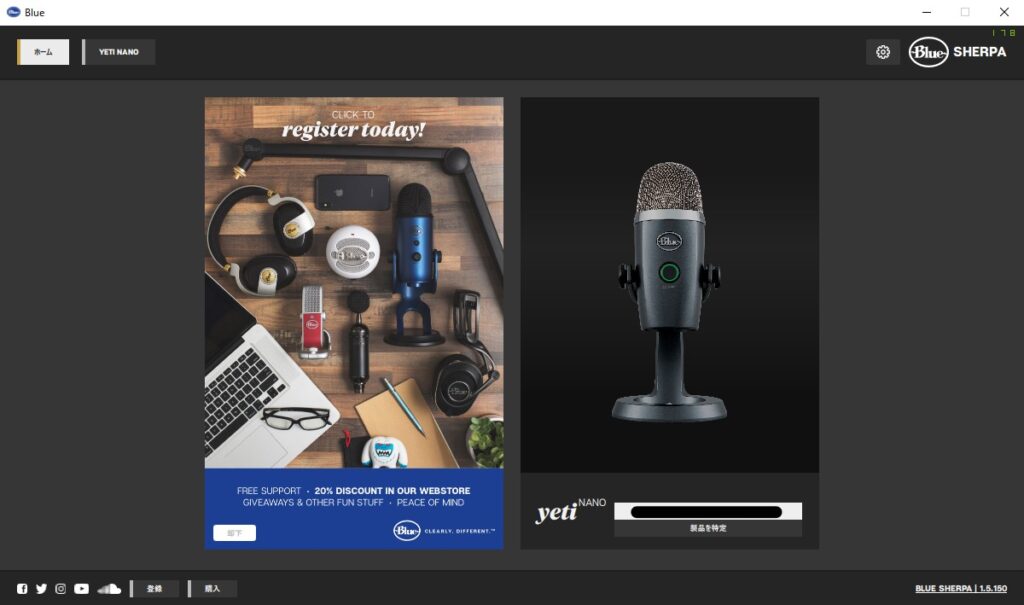
Yeti NanoとPCをUSB接続すると、このSherpaに自動で認識され所有しているデバイスとシリアルNo.が表示されます。

Yeti NanoがSherpaに認識されないことがありましたが接続するUSB端子を変えてみると無事に認識されるようになりました。
ソフトウェアの再インストールでは解決できなかったので同様の問題が起きてしまう場合は試してみてください。
自身の使うマイクアイコンをクリックすると詳細な設定画面に移ることができます。
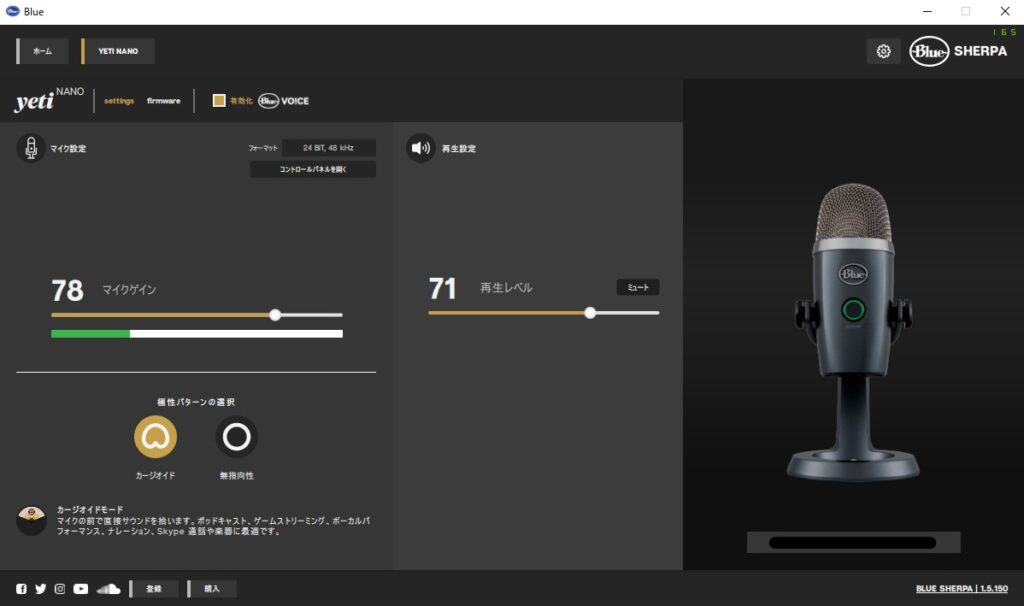
マイクの設定画面へ進むとマイクゲインとビットレート/サンプルレートの選択、指向性の切り替え、モニターする音量の調整ができます。
マイクゲインはこの画面を表示している状態でマイクに発声をし、発声に反応する緑色のバーが少し大きな声を出しても赤色にならないくらいに設定します。
BlueVO!CE
2021年8月25日時点、ファームウェアアップデートにより、G HUBでのBlue VO!CEに対応しています。Blue Sherpaからの音量コントロールや操作はできなくなりました。
以下は全てSherpaでのBlueVO!CEに対応していた頃の記事内容です。
画像左上にあるBlueVO!CEの有効化をするとBlueVO!CEが利用可能になります。
以前は対応していませんでしたがファームウェアアップデートにより対応しました。既にYeti Nanoを持っている方も利用可能です。
発売から2年ほど経っているのにサポートし続けるという、製品への愛情を感じました。
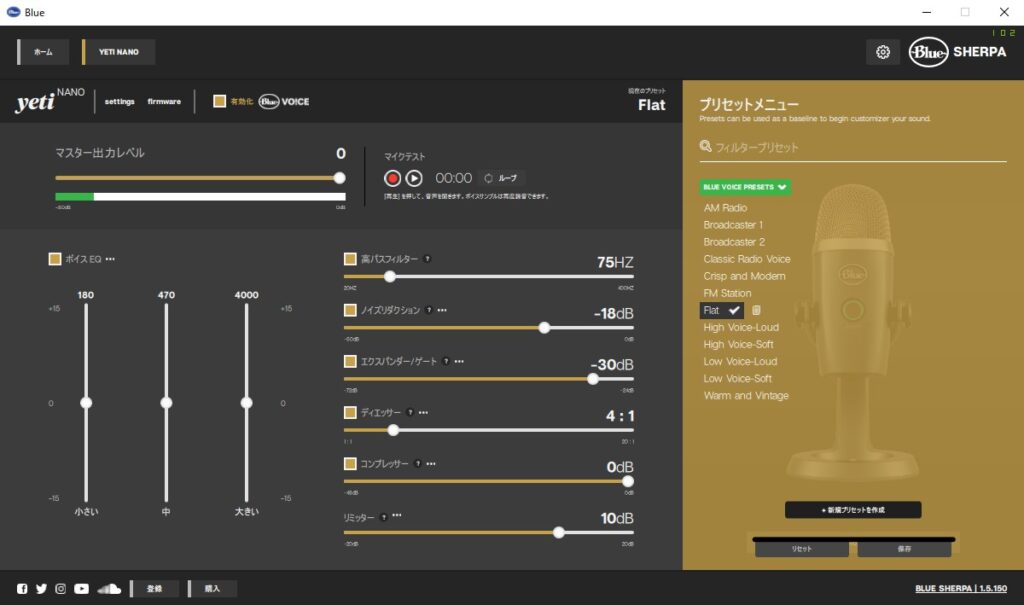
画像左上の有効化を選択したら、その隣にあるBlueVO!CEロゴをクリックすることでBlueVO!CEメニューを表示することができます。
かなり細かく調整ができるので自分の納得の行く設定にすることも可能ですし、数種類のプリセットから音質を選ぶこともできます。
専門的な用語が分からない方でもプリセットから簡単に好みの設定ができるので使い勝手はいいと感じました。
環境音に悩まされているかたでも簡単に快適な音声設定ができるのでユーザビリティは高いです。いろいろ試してみてください。
直感的に操作ができるのでこの機会にマイクの効果を学んでみるのもいいかもしれません。
各項目はどれも効きがよくノイズリダクションなんかはかなり効きます。

筆者の環境では雑音が少なかったからかノイズリダクションの効きが良すぎるので不要だと感じました。
念の為調整したら必ず録音視聴して効き具合を確認したほうがいいです。
ソフトウェアの完成度は非常に高くバグや不具合は筆者の環境では一切ありません。
まとめ
この記事ではYeti Nanoのレビューを行ってきました。
ほぼYeti Xな破格USBコンデンサーマイクです。
販売価格がYetiよりもYeti Nanoの方が安価になっていますが、ビルドクオリティはYeti同等でUSBマイクとしての完成度は非常に高いです。
特に、Yetiで利用できないソフトウェアコントロールが、Yeti Nanoでは利用可能という点についてはYetiに限らず他社同価格帯のUSBマイクよりも優れていると言わざるを得ません。
2021年8月25日時点、ファームウェアアップデートにより、YetiでもG HUBでのBlue VO!CEに対応しています。しかし 、 サンプリングレート/ビットレートはYeti Nanoの方が優れていることは変わりません。
格安マイクと格安オーディオインターフェースを揃えるという手もありますが、Yeti Nanoはソフトウェアで多くの機能をカバーしていてオーディオインターフェース単体と比べてみても見劣りしない内容になっています。
コンパクトで高音質というYeti Nanoにしか無い良さはYetiとも明確な差別化ができていてます。
なんやかんや口元の近くにマイクを持ってくることになるので、大きさというのは最も重要視した方がいいことだったりします。
Yeti Nanoは優れたデザイン、大きさ、環境音を含ませたくない、音質にこだわる方はこの特性がよく合っているUSBまいくです。
ココが良い
- 実質、Yeti X Nanoなのに、宣伝を忘れられた隠れた名機
- スタンド付属で届いたらすぐに使える
- この価格帯では圧倒的音質の良さ
- BlueVO!CEのソフトウェアコントロールも可能
- PS4、PS5でも使える
ココはイマイチ
- イヤホンジャックはオマケ品質
- 口元に近づけて使うならポップガードは用意したい






















































